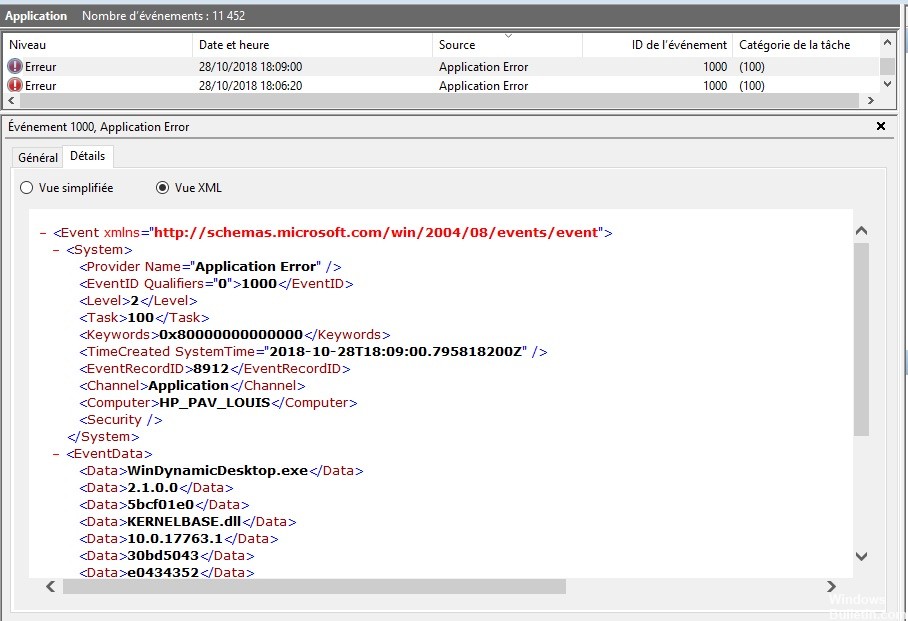- Как исправить ошибку 0x80000000000000?
- Что вызывает 0x80000000000000?
- Методы решения 0x80000000000000
- Метод №1 Переустановка Visual C++
- Метод №2 Использование DISM и SFC
- Ошибка 0x80000000000000 (Отказ драйвера)
- 0x80000000000000 ошибка
- Ответы (10)
- Исправление ошибки просмотра событий 0x80000000000000
- Запустите средство проверки системных файлов (SFC.exe).
- Обновление за апрель 2021 года:
- Переустановите распространяемые пакеты в C ++.
Как исправить ошибку 0x80000000000000?
Ошибку 0x80000000000000 можно найти в системной утилите «Просмотр событий» после внезапного завершения работы какого-то приложения или возникновения синего экрана смерти (BSoD). Данный код проявляется на всех современных версиях Windows. Как правило, многие пользователи утверждают, что эта ошибка появляется совершенно случайно, без какой-либо явной причины.
Что вызывает 0x80000000000000?
- Повреждения системных файлов. Ошибка 0x80000000000000 может проявляться в Windows в результате повреждения тех или иных системных файлов. Разрешить эту проблему можно при помощи таких полезных утилит, как SFC и DISM.
- Повреждение библиотек Microsoft Visual C++. Пожалуй, самая частая причина появления ошибки этой ошибки — поврежденные библиотеки Visual C++. Ситуацию можно исправить, выполнив восстановление либо переустановку пакетов Visual C++.
Методы решения 0x80000000000000
Как вы могли понять, данная ошибка не является чем-то критическим для системы Windows. Более того, многие пользователи буквально живут с этой ошибкой бок о бок, даже и не замечая ее появления. Мы же рекомендуем вам выполнить парочку нижеуказанных методов, чтобы избавиться от нее и спокойно продолжить пользоваться Windows.
Метод №1 Переустановка Visual C++
Самое действенное решение для ошибки 0x80000000000000 — это переустановка пакетов библиотек Microsoft Visual C++. Данная процедура выполняется следующим образом:
- нажмите Windows+R;
- пропишите значение «appwiz.cpl» и нажмите Enter;
- найдите в списке все версии Visual C++ Redistributable и удалите их;
- далее перейдите по следующим ссылкам для закачки установщиков Visual C++:
- Visual C++ 2008 Redistributable (x86);
- Visual C++ 2008 Redistributable (x64);
- Visual C++ 2010 Redistributable (x86);
- Visual C++ 2010 Redistributable (x64);
- Visual C++ 2013 Redistributable ;
- Visual C++ 2015 Redistributable;
- установите нужные версии Visual C++ на свой компьютер и перезагрузите его.
Проверьте «Просмотр событий» на наличие ошибки 0x80000000000000. Если она все еще донимает вас, то это означает, что в вашей Windows повреждены определенные системные файлы.
Метод №2 Использование DISM и SFC
Давайте попробуем с вами восстановить потенциально поврежденные системные файлы. В этом деле нам помогут такие утилиты, как DISM и SFC. Чтобы использовать их, вам нужно сделать следующее:
- наберите Windows+R;
- впишите значение «cmd» и нажмите Ctrl+Shift+Enter;
- выполните в командной строке следующее:
- sfc /scannow;
- DISM /Online /Cleanup-Image /RestoreHealth;
- закройте командную строку и перезагрузите компьютер.
К этому моменту ошибка 0x80000000000000 должна была исчезнуть с вашей системы.
Ошибка 0x80000000000000 (Отказ драйвера)
| Компьютерный форум » Операционные системы » Критические ошибки Windows — BSOD и Event ID » Ошибка 0x80000000000000 (Отказ драйвера) (Прошу помощи!) |
Ошибка 0x80000000000000 (Отказ драйвера)
| RAWLEX | BB-код ссылки (для форумов): Версия AIDA64 v1.80.1450/ru Компьютер: Системная плата: Отображение: Мультимедиа: Хранение данных: Разделы: Ввод: Сеть: Периферийные устройства: DMI: 0x80000000000000 ошибкаЗакрываются приложения и бывает перезагружается компьютер, в логе ошибок такой текст: Ответы (10) Был ли этот ответ полезным? К сожалению, это не помогло. Отлично! Благодарим за отзыв. Насколько Вы удовлетворены этим ответом? Благодарим за отзыв, он поможет улучшить наш сайт. Насколько Вы удовлетворены этим ответом? Благодарим за отзыв. Был ли этот ответ полезным? К сожалению, это не помогло. Отлично! Благодарим за отзыв. Насколько Вы удовлетворены этим ответом? Благодарим за отзыв, он поможет улучшить наш сайт. Насколько Вы удовлетворены этим ответом? Благодарим за отзыв. Добрый день. Нажмите Пуск, Выключение и удерживая клавишу Shift, Завершение работы. Был ли этот ответ полезным? К сожалению, это не помогло. Отлично! Благодарим за отзыв. Насколько Вы удовлетворены этим ответом? Благодарим за отзыв, он поможет улучшить наш сайт. Насколько Вы удовлетворены этим ответом? Благодарим за отзыв. скинул вам скрин
Был ли этот ответ полезным? К сожалению, это не помогло. Отлично! Благодарим за отзыв. Насколько Вы удовлетворены этим ответом? Благодарим за отзыв, он поможет улучшить наш сайт. Насколько Вы удовлетворены этим ответом? Благодарим за отзыв. 1 пользователь нашел этот ответ полезным Был ли этот ответ полезным? К сожалению, это не помогло. Отлично! Благодарим за отзыв. Насколько Вы удовлетворены этим ответом? Благодарим за отзыв, он поможет улучшить наш сайт. Насколько Вы удовлетворены этим ответом? Благодарим за отзыв.
Добрый день., у меня закрываются все игры. Был ли этот ответ полезным? К сожалению, это не помогло. Отлично! Благодарим за отзыв. Насколько Вы удовлетворены этим ответом? Благодарим за отзыв, он поможет улучшить наш сайт. Насколько Вы удовлетворены этим ответом? Благодарим за отзыв.
Начало вылетать до установки есет, я грешил на вирус на компьютере, но его не оказалось. Пункт 3 тоже уже делал, не помогло Был ли этот ответ полезным? К сожалению, это не помогло. Отлично! Благодарим за отзыв. Насколько Вы удовлетворены этим ответом? Благодарим за отзыв, он поможет улучшить наш сайт. Исправление ошибки просмотра событий 0x80000000000000Несколько пользователей связались с нами после проверки журнала событий с кодом ошибки 0x80000000000000 после сбоя приложения или BSOD с вопросами. В большинстве случаев затронутые пользователи сообщают, что проблема кажется случайной, без идентифицируемых триггеров. Эта проблема не является исключительной для конкретной версии Windows, поскольку она возникает в Windows 7, Windows 8.1 и Windows 10. Регулярный мониторинг Просмотр событий может сделать вас невротиком при возникновении ошибок и предупреждений — игнорирование монитора событий не заставляет нас чувствовать себя мудрее, поскольку Windows обычно решает проблемы. Запустите средство проверки системных файлов (SFC.exe).
Обновление за апрель 2021 года:Теперь мы рекомендуем использовать этот инструмент для вашей ошибки. Кроме того, этот инструмент исправляет распространенные компьютерные ошибки, защищает вас от потери файлов, вредоносных программ, сбоев оборудования и оптимизирует ваш компьютер для максимальной производительности. Вы можете быстро исправить проблемы с вашим ПК и предотвратить появление других программ с этим программным обеспечением:
Команда sfc / scannow сканирует все защищенные системные файлы и заменяет поврежденные файлы кэшированной копией в папке, сжатой в% WinDir% \ System32 \ dllcache. Переустановите распространяемые пакеты в C ++.Наиболее популярным решением этой конкретной проблемы является удаление и переустановка любого потенциально распространяемого пакета в C ++, который может быть причиной проблемы. Это указывает на то, что проблема вполне может быть вызвана поврежденной установкой Visual C +++ Redist. Эффективность этой процедуры была подтверждена для Windows 7 и Windows 10. Вот краткое руководство по удалению и переустановке всех необходимых пакетов Visual C ++, которые могут быть ответственны за эту конкретную проблему:
CCNA, веб-разработчик, ПК для устранения неполадок Я компьютерный энтузиаст и практикующий ИТ-специалист. У меня за плечами многолетний опыт работы в области компьютерного программирования, устранения неисправностей и ремонта оборудования. Я специализируюсь на веб-разработке и дизайне баз данных. У меня также есть сертификат CCNA для проектирования сетей и устранения неполадок. |